Lista (Ver Resultados)
La lista de registros generados por su búsqueda puede
visualizarse haciendo clic en la pestaña "Ver Resultados".
Esto sólo puede seleccionarse una vez que se ha
realizado la búsqueda.
La lista aparecerá automáticamente en orden de números
D-U-N-S®. Para volver a ordenar la lista haga clic en
cualquiera de los encabezados de las columnas activadas:
Nombre de la empresa, Última Empresa matriz global
D-U-N-S®, Ciudad, País/Región, Número de empleados.
En cada pantalla de lista de resultados aparecen 50
registros. Vaya a otra pantalla haciendo clic en
Siguiente/ Anterior debajo de la lista. Aparecerán un
máximo de 1000 registros en las pantallas de resultados
visualizadas (aunque es posible exportar números mayores
de registros si está suscrito a la versión de
exportación).
Truco
Si tiene muchos registros en los resultados puede perfeccionar la búsqueda haciendo clic en los elementos de datos en la lista de resultados y seleccionando ‘acotar búsqueda con este dato' (activar). Por lo que, por ejemplo, si tiene una lista de resultados que tiene registros en muchas ciudades incluyendo Berlín, si hace clic en "Berlín" y selecciona' acotar búsqueda con este dato' (activar) obtendrá una nueva lista que sólo proporciona los resultados de su búsqueda original que están en Berlín.
Guía de los símbolos
Si está suscrito a los símbolos de información de vínculos que representan el estado de una empresa (Ej. Última empresa matriz, sucursal) que aparecen en la columna ‘Ind’. Estos símbolos significan los siguiente:
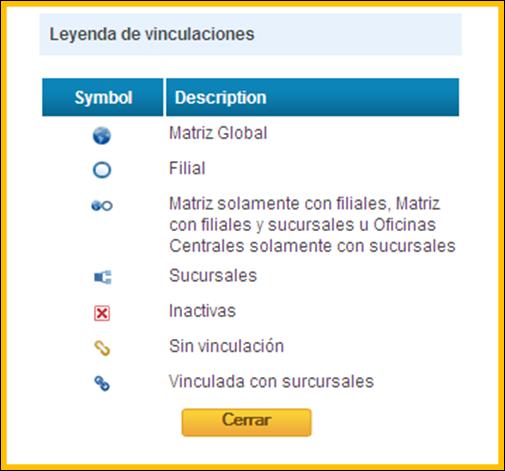
|
Coloque el cursor sobre el símbolo para ver su significado.
Miembros de una familia
La columna MF muestra el número de miembros de una
familia que hay en una familia corporativa.
Este número no incluye sucursales, empresas sin
actividad y miembros no comerciales salvo que dichos
indicadores estuviesen marcados en la búsqueda original
Sólo se mostrará la columna MF si está suscrito a
información de vínculos.
Visualización de datos diferentes en la lista de resultados
Haga clic en el botón 'Lista personalizada' para ver un
menú pop-up que le permita añadir o quitar cualquiera de los
encabezados de columnas que aparecen o constituyen la lista.
Haga clic en el campo para seleccionar o deseleccionar si ya
está seleccionado.
Nota:
Pueden seleccionarse un máximo de 18 columnas.
Siempre debe seleccionarse un número de miembros de familia,
número D-U-N-S® y un Nombre de la empresa.
Truco
Si quiere ver SIEMPRE estas columnas cuando haga clic en ‘Ver Resultados’, haga clic en 'Fijar por defecto’. Esto hará que GRS registre estas columnas como su vista normal.
Ver un informe GRS desde la lista de Resultados.
Para ver un informe haga clic en Nombre de la empresa.
Ver el árbol de familia desde la pantalla de la lista
(Nota: esto sólo está disponible para suscriptores a
información de vínculos).
El árbol de familia empresarial puede crearse desde la
pantalla de la lista haciendo clic en un miembro de
familia que aparezca en la columna MF o haciendo clic en
el símbolo matriz/ filial/ sucursal. Los símbolos se
encuentran en la barra azul en la parte izquierda de la
pantalla "Tecla indicadora de empresa".
La columna "seleccionada" que aparece en la parte izquierda de la lista de resultados puede utilizarse para seleccionar una o más de las empresas que aparecen en la lista, estas se señalan para exportaciones posteriores. Haga clic en el cuadro de al lado de cualquiera de las empresas de la lista para seleccionarla. Haga clic otra vez para deseleccionarla. Haga clic en el cuadro de la parte superior de la lista para seleccionar todos los registros de la página actual. Haga clic otra vez para deseleccionar todos los registros. Si desea imprimir o exportar toda una lista (todas las páginas) haga clic en "Exportar/ Imprimir todo" en la parte superior de la lista.
Listado de Direct-Marketing
Como alternativa a ver los resultados en una lista normal, es posible ver los registros de forma útil para motivos de telemarketing. Para hacer esto haga clic en el botón "Listado de Direct-Marketing" en la parte superior de la pantalla.
Para más información sobre el uso de la Listado de Direct-Marketing
haga clic aquí.
Realizar una nueva búsqueda a partir de un elemento de la lista
Puede obtenerse una lista de acciones disponibles de
cada elemento de la lista haciendo clic sobre él.
Entonces aparecerá un pequeño menú de opciones
disponibles. Para la mayoría de los campos esto incluirá
la capacidad de crear una nueva utilizando la
información en el elemento seleccionado en la ventana
existente o en una nueva ventana.
Por ejemplo, haciendo clic en el nombre de un ejecutivo
y seleccionando una nueva búsqueda le llevará de nuevo a
la pantalla de búsqueda y colocará automáticamente el
nombre del ejecutivo seleccionado en el campo de
búsqueda Ejecutivo.
La columna 'Ind' de la lista indica si una empresa es o
no una última matriz. Si aparece un símbolo de un globo
terráqueo al lado del número D-U-N-S® , esto indica que
la empresa es una Última Matriz.
Para ver sólo las últimas Empresas Matrices Globales en
el resultado haga clic en el cuadro desplegable "Ver
todas las empresas" en la parte superior izquierda y
seleccione "Ver Sólo últimas".